Page 1
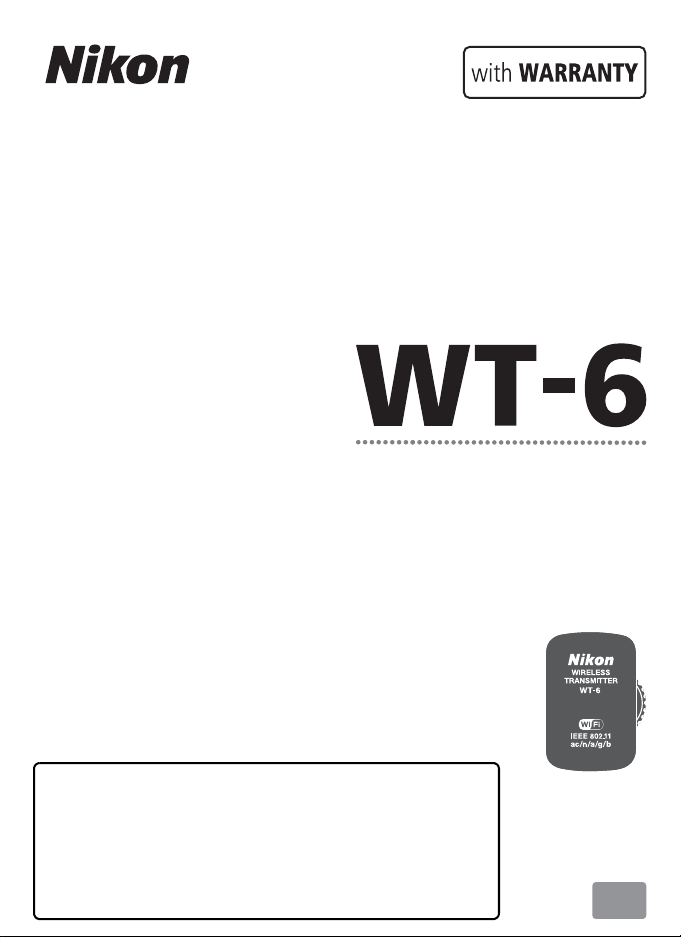
Руководство пользователя
(с гарантийным талоном)
Беспроводной передатчик
Ru
• Внимательно прочтите данное руководство, прежде
чем начать работать с фотокамерой.
• Для обеспечения надлежащего использования
фотокамеры ознакомьтесь с информацией в разделе
«Меры безопасности» (с. v).
• После прочтения данного руководства храните его в
легкодоступном месте для дальнейшего использования.
Page 2
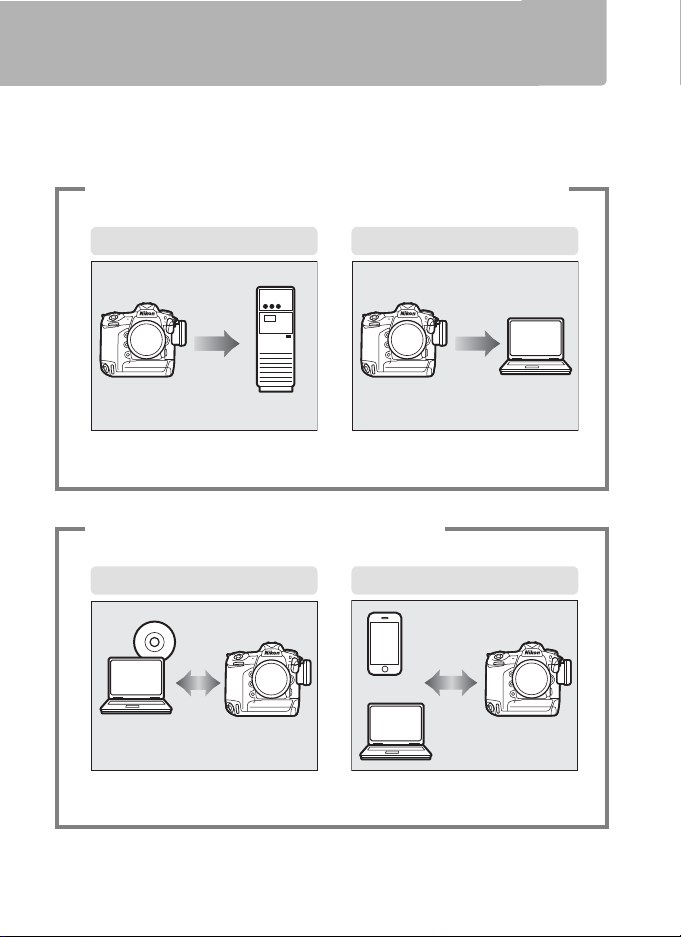
Что WT-6 может для Вас сделать
Загрузка по FTP
Передача изображений
адрес
Компьютер
Управление фотокамерой Сервер HTTP
Camera Control Pro 2
Интеллектуальное
устройство
Компьютер
Начиная с раздела «Беспроводные подключения» (05), в данном руководстве
описывается, как использовать WT-6 для подключения фотокамеры к компьютеру
или ftp серверу по беспроводной сети. После установки соединения Вы можете:
Загружать существующие снимки и видеоролики
1
См. Руководство по сети, 045 См. Руководство по сети, 014
Выполнять удаленную съемку или
2
просмотр снимков
См. Руководство по сети, 018 См. Руководство по сети, 021
Model Name: WT-6 (N1503) Model Name: WT-6A (N1526)
Model Name: WT-6B (N1527) Model Name: WT-6C (N1528)
ii
Page 3
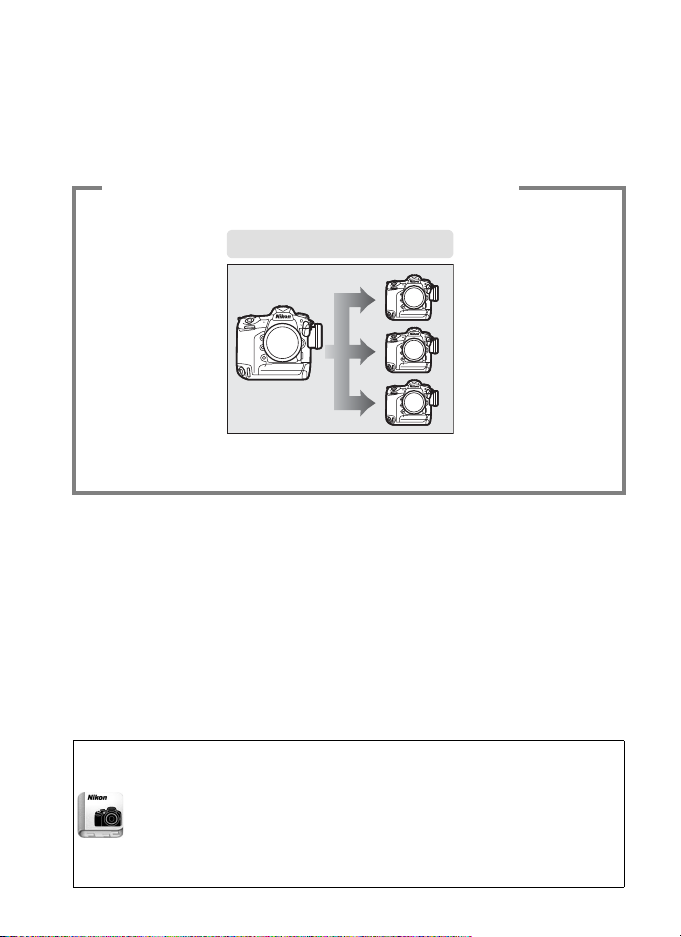
Управление несколькими фотокамерами
Синхронизирован. спуск
3
См. Руководство по сети, 049
Поддержка пользователей Nikon
Посетите следующий сайт, чтобы зарегистрировать фотокамеру и получать
последнюю информацию об изделии. Здесь можно найти ответы на часто
задаваемые вопросы и обратиться к нам для получения технической
поддержки.
http://www.europe-nikon.com/support
Nikon Manual Viewer 2
Установите приложение Nikon Manual Viewer 2 на Ваш смартфон или
планшетный компьютер для просмотра руководств к цифровым
фотокамерам Nikon в любое время и в любом месте.
Nikon Manual Viewer 2 можно загрузить бесплатное с App Store или
Google Play. Загрузка приложения и любых руководств к изделиям
требует подключения к Интернету, за которое может взиматься плата
вашим поставщиком услуг телефонной связи или услуг сети Интернет.
iii
Page 4
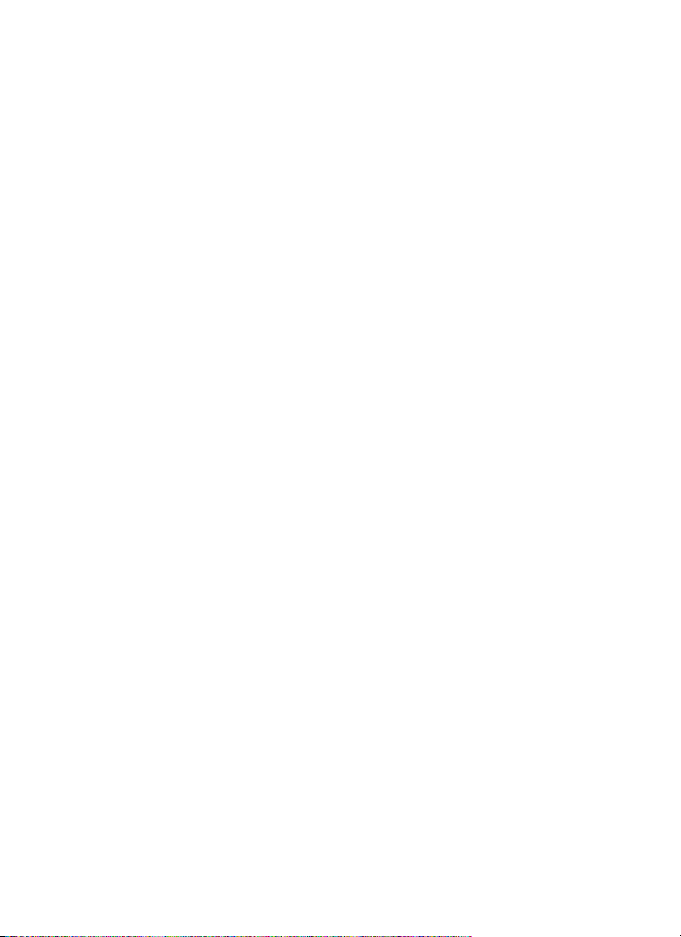
Сведения о товарных знаках
Mac, OS X и iPhone являются зарегистрированными товарными знаками
компании Apple Inc. в США и/или других странах. Windows является либо
зарегистрированным товарным знаком, либо товарным знаком Microsoft
Corporation в США и/или других странах. XQD является товарным знаком Sony
Corporation. CompactFlash является товарным знаком SanDisk Corporation. Все
другие торговые наименования, приводимые в настоящем руководстве или в
другой документации, которая поставляется с данным изделием компании
Nikon, являются торговыми знаками или зарегистрированными торговыми
знаками своих владельцев.
Карты памяти
В данном руководстве карты памяти XQD и CompactFlash называются «карты
памяти».
Лицензия Apple Public Source License
Данное изделие содержит исходный код Apple mDNS, на который
распространяются условия лицензии Apple Public Source License,
размещенной по адресу http://developer.apple.com/opensource/.
Данный файл содержит исходный код и/или модификации исходного кода,
который соответствует условиям лицензии Apple Public Source License версии
2.0 («Лицензия»). Использование данного файла запрещено во всех случаях,
кроме оговоренных в лицензии. Перед использованием файла получите
копию лицензии по адресу http://www.opensource.apple.com/license/apsl/ и
ознакомьтесь с ней.
Исходный код и все программное обеспечение в соответствии с данной
лицензией распространяются по принципу «КАК ЕСТЬ», БЕЗ КАКИХ-ЛИБО
ЯВНЫХ ИЛИ ПОДРАЗУМЕВАЕМЫХ ГАРАНТИЙ. КОМПАНИЯ APPLE
ОТКАЗЫВАЕТСЯ ОТ ПОДОБНЫХ ГАРАТИЙ, ВКЛЮЧАЯ, БЕЗ ОГРАНИЧЕНИЯ,
ЛЮБЫЕ ГАРАНТИИ ПРИГОДНОСТИ ДЛЯ ПРОДАЖИ, ПРИМЕНИМОСТИ ДЛЯ
КАКОЙ-ЛИБО ОПРЕДЕЛЕННОЙ ЦЕЛИ, ОБЫЧНОГО ВЛАДЕНИЯ ИЛИ ПАТЕНТНОЙ
ЧИСТОТЫ. Точные формулировки, определяющие права и ограничения, см. в
тексте лицензионного соглашения.
iv
Page 5
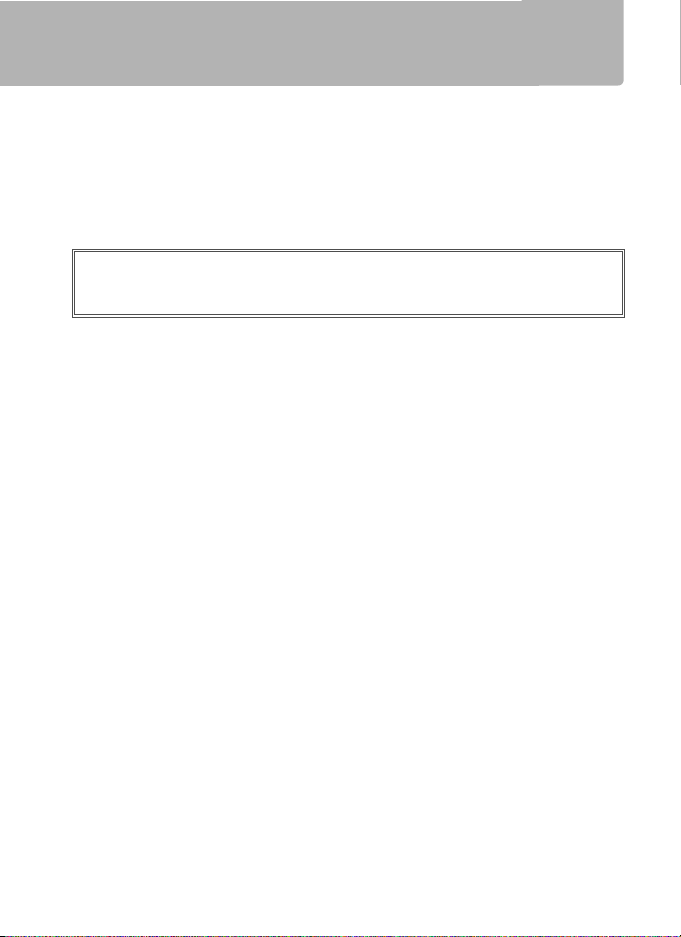
Меры безопасности
A
Перед началом работы с данным устройством внимательно изучите
следующие меры безопасности во избежание получения травм и
повреждения изделия Nikon. Сохраните инструкции по технике безопасности
в месте, доступном всем пользователям данного устройства для дальнейшего
ознакомления.
Возможные последствия невыполнения указанных мер безопасности, список
которых представлен в данном разделе, обозначены следующим символом:
Этот символ обозначает предупреждение. Во избежание возможных
травм прочтите все предупреждения до начала использования
данного изделия Nikon.
❚❚ ПРЕДУПРЕЖДЕНИЯ
A Не разбирайте устройство
Прикосновение к внутренним частям изделия может вызвать телесные
повреждения. В случае неисправности ремонт изделия должен выполнять
только квалифицированный специалист. Если изделие разбилось в результате
падения или при других обстоятельствах, извлеките батарею и/или отключите
сетевой блок питания, а затем отнесите изделие для проверки в официальный
сервисный центр Nikon.
A При обнаружении неисправности, немедленно отключите устройство
При появлении дыма или необычного запаха, исходящего из устройства,
немедленно отключите сетевой блок питания от сети и извлеките батарею,
стараясь избежать ожогов. Продолжение работы с устройством может
привести к получению травм. После извлечения батареи доставьте изделие для
проверки в ближайший официальный сервисный центр Nikon.
A Не пользуйтесь устройством в среде горючих газов
Не работайте с электронным оборудованием и с фотокамерой в присутствии
горючих газов: это может привести к взрыву или пожару.
A Храните устройство в сухом месте
Не погружайте его в воду и не подвергайте воздействию влаги. Несоблюдение
этой меры предосторожности может привести к травме или повреждению
изделия вследствие возгорания или поражения электрическим током.
A Не касайтесь устройства влажными руками
Несоблюдение этого требования может привести к поражению электрическим
током.
A Храните устройство в недоступном для детей месте
Несоблюдение этого требования может привести к травме. Кроме того, имейте
в виду, что при проглатывании мелких деталей ими можно поперхнуться. В
случае проглатывания детьми каких-либо деталей данного устройства
немедленно обратитесь к врачу.
v
Page 6
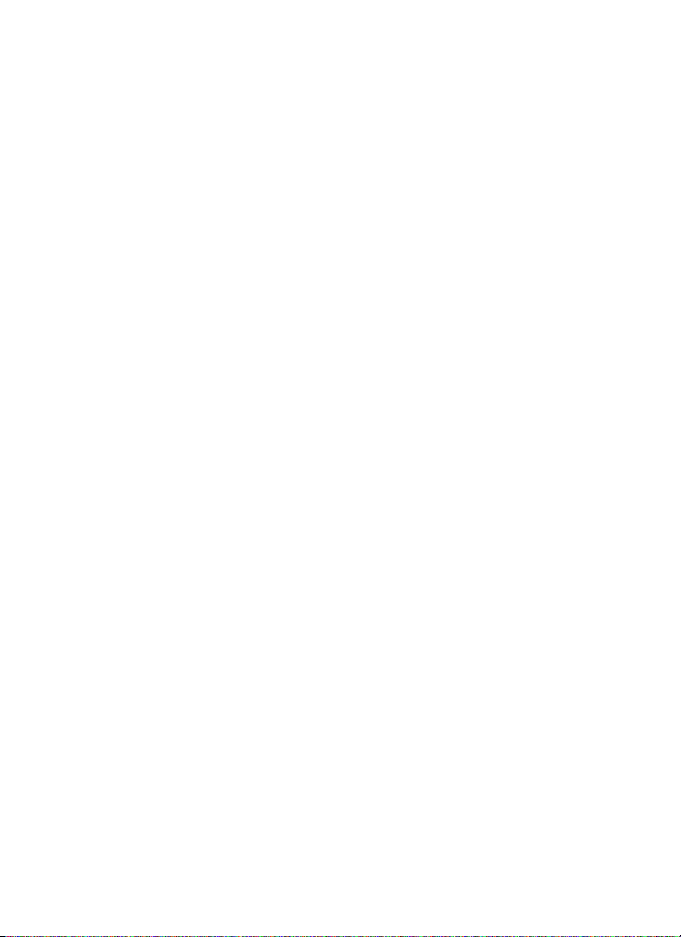
A Не допускайте длительного контакта с фотокамерой, когда она включена или используются
Некоторые части устройств нагреваются. Длительный непосредственный
контакт устройства с кожей может вызвать низкотемпературные ожоги.
A Не подвергайте изделие воздействию высоких температур
Не оставляйте изделие в закрытом автомобиле под солнцем или в других
местах, где оно может подвергнуться воздействию чрезмерно высоких
температур. Несоблюдение этой меры предосторожности может привести к
возгоранию или повреждению корпуса либо внутренних частей.
A Следуйте указаниям персонала больниц и авиалиний
❚❚ Предупреждение относительно использования беспроводных
функций
Любые пользователи с имплантируемыми кардиостимуляторами должны держать данное
устройство на расстоянии 30 см или более от кардиостимуляторов.
Кардиостимуляторы могут подвергаться воздействию радиоволн, излучаемых
данным изделием.
В местах, где люди могут находиться на близком расстоянии друг от друга, например, в полных
поездах, выключайте питание WT-6 или отключайте функцию беспроводной локальной сети.
Это следует делать с учетом того, что WT-6 может находиться близко к людям,
использующим медицинские устройства, включая кардиостимуляторы или
слуховые аппараты, и может отрицательно влиять на работу медицинских
устройств.
Выключите данное изделие или отключите функции беспроводной связи, такие как беспроводная
локальная сеть, там, где медицинские учреждения запрещают использование данного изделия.
Выключите данное изделие или отключите все функции беспроводной связи, такие как
беспроводная локальная сеть, если поблизости используется медицинское устройство, даже если
использование данного изделия разрешено соответственным медицинским учреждением.
Несоблюдение данной инструкции может помешать правильной работе
медицинского оборудования, что может стать причиной несчастных случаев из-за
неполадок оборудования. Для получения подробностей свяжитесь с медицинскими
учреждениями, где, возможно, будет использоваться данное изделие.
Выключите данное изделие или отключите функции беспроводной связи, такие как беспроводная
локальная сеть, когда использование беспроводных или электронных устройств запрещено на
борту самолета.
Данное изделие может мешать работе электронных устройств, что может привести
к аварии. Для получения подробностей свяжитесь с авиакомпанией,
эксплуатирующей самолет, где, возможно, будет использоваться данное изделие.
Если данное изделие излучает радиопомехи для других устройств во время использования какихлибо беспроводных функций, отключите беспроводную функцию или прекратите использование
данного изделия.
Несоблюдение данной инструкции может помешать правильной работе других
устройств, что может стать причиной несчастных случаев из-за неполадок
оборудования.
vi
Page 7
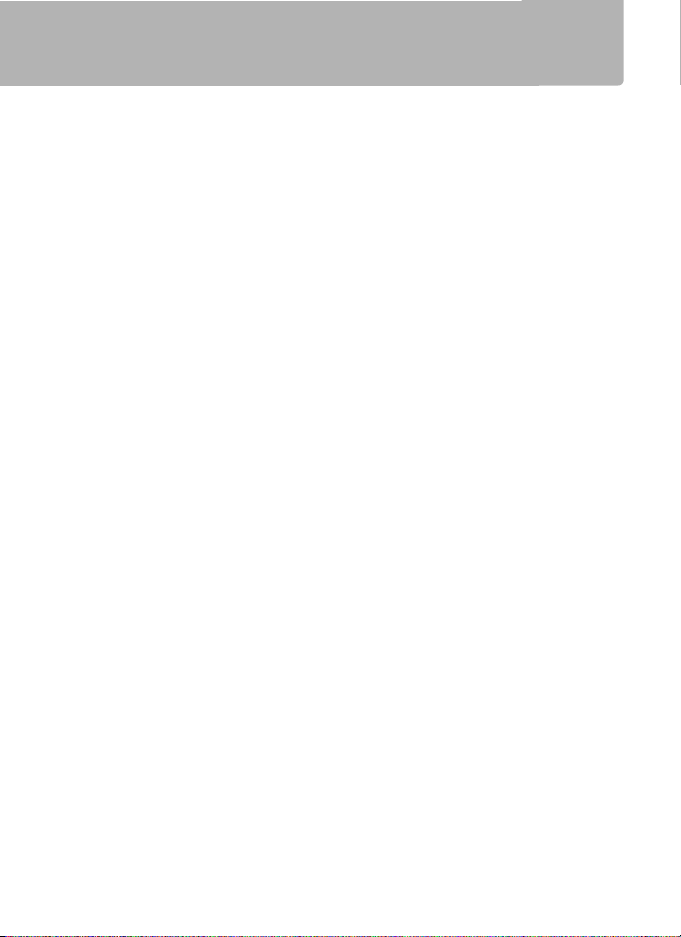
Уведомления
• Никакая часть руководств, включенных в комплект поставки изделия, не может
быть воспроизведена, передана, переписана, сохранена в информационнопоисковой системе или переведена на любой язык, в любой форме, любыми
средствами без предварительного письменного разрешения компании Nikon.
• Компания Nikon оставляет за собой право в любое время без предварительного
уведомления изменять внешний вид и технические характеристики устройств и
программного обеспечения, описанных в данных руководствах.
• Компания Nikon не несет ответственности за какой-либо ущерб, вызванный
эксплуатацией данного изделия.
• Были приложены все усилия, чтобы обеспечить точность и полноту приведенной в
руководствах информации. Компания Nikon будет благодарна за любую
информацию о замеченных ошибках и упущениях, переданную в ближайшее
представительство компании (адрес предоставляется по запросу).
Данное изделие контролируется Правилами экспортного контроля США (EAR).
Разрешение правительства США не требуется для экспорта в страны, отличные от
стран, перечисленных далее, на которые на момент написания данного сообщения
распространяется эмбарго или особый контроль: Куба, Иран, Северная Корея,
Судан и Сирия (список может быть изменен).
Использование беспроводных устройств может быть запрещено в некоторых
странах и регионах. Обратитесь в сервисный центр компании Nikon перед
использованием беспроводных функций данного изделия за пределами страны, в
которой устройство было приобретено.
Авторские права
Соблюдение авторских прав
фотографии или записи работ, защищенных авторским правом, созданные с
помощью данной фотокамеры, не могут быть использованы без разрешения
владельца данного авторского права. Исключение составляет личное использование,
но имейте в виду, что даже личное использование может быть ограничено в случае
использования фотографий или записей экспозиций или живых представлений.
Безопасность
Хотя одним из преимуществ данного изделия является то, что оно позволяет
другим лицам свободно подключиться для беспроводного обмена данными в
любом месте в пределах радиуса его действия, может произойти следующее, если
не включена защита:
• Хищение данных: Злоумышленники могут перехватить беспроводную передачу
данных для кражи идентификаторов пользователей, паролей и другой личной
информации.
• Несанкционированный доступ: Несанкционированные пользователи могут
получить доступ к сети и изменить данные или выполнить другие злоумышленные
действия. Имейте в виду, что из-за конструкции беспроводных сетей
определенные атаки могут позволить осуществить несанкционированный доступ
даже при включенной функции безопасности.
. В соответствии с законом об авторских правах,
vii
Page 8
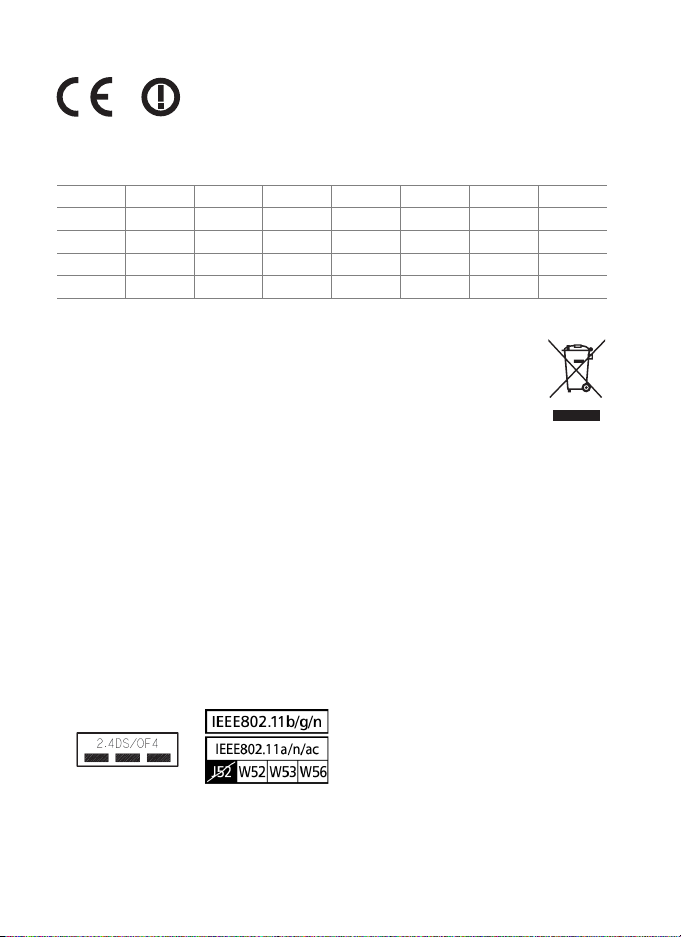
Примечание для покупателей в Европе
Директива R&TTE
Мы, изготовители (Nikon Corporation) настоящим заявляем, что данный
беспроводной передатчик (WT-6) соответствует основным требованиям и прочим
соответствующим положениям Директивы 1999/5/EC.
AT BE BG CY CZ DK EE FI
FR DE GR HU IE IT LV LT
LU MT NL PL PT RO SK SI
ES SE GB IS LI NO CH TR
HR
Данным символом обозначается раздельный сбор отходов в европейских странах
Данный символ означает, что электрическое и электронное
оборудование должно утилизироваться отдельно.
Следующие замечания касаются только пользователей в европейских
странах:
• Данное изделие предназначено для раздельной утилизации в
соответствующих пунктах утилизации. Не выбрасывайте его вместе с
бытовыми отходами.
• Раздельные сбор и утилизация помогают сберегать природные ресурсы и
предотвращают отрицательные последствия для здоровья людей и окружающей
среды, которые могут возникнуть из-за неправильной утилизации.
• Подробные сведения можно получить у продавца или в местной организации,
ответственной за вторичную переработку отходов.
Декларация соответствия
Копию оригинала Декларации Соответствия для наших изделий, что касается R&TTE,
можно найти на следующем сайт:
http://imaging.nikon.com/support/pdf/DoC_WT-6.pdf
Данное устройство соответствует техническим нормам на радиопомехи.
Содержание сертификационных этикеток, не приклеиваемых к устройству,
представлено ниже.
viii
Page 9
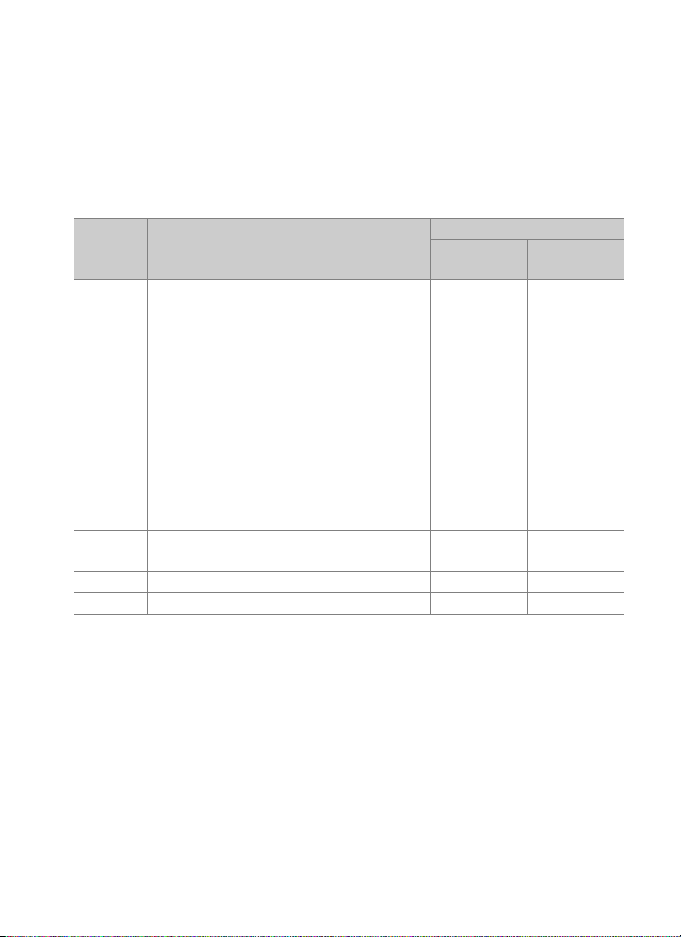
Доступные каналы
Доступно четыре версии WT-6, каждая из которых предназначена для
использования в различных регионах в соответствии с местными
правилами, регулирующими использование беспроводных устройств
(для получения информации о странах, не внесенных в приведенную
далее таблицу, обратитесь к представителю компании Nikon).
Используйте каждую модель только в том регионе, для которого она
предназначена.
Версия Для использования в
32 страны ЕС-ЕАСТ (Австрия, Бельгия,
Болгария, Хорватия, Кипр, Чехия,
Дания, Эстония, Финляндия, Франция,
Германия, Греция, Венгрия, Исландия,
Ирландия, Италия, Латвия,
Лихтенштейн, Литва, Люксембург,
WT-6
Мальта, Нидерланды, Норвегия,
Польша, Португалия, Румыния,
Словакия, Словения, Испания, Швеция,
Швейцария, Великобритания),
Австралия, Япония, Новая Зеландия,
Саудовская Аравия, Южная Африка,
Таиланд, Турция
WT-6A
WT-6B Корея, Россия, Сингапур 1–13 36–64
WT-6C Китай, Гонконг, Малайзия 1–13 149–165
Аргентина, Бразилия, Канада, Чили,
Индия, Мексика, Панама, Тайвань, США
Диапазон
2,4 ГГц
1–13
1–11
Каналы
Диапазон
5 ГГц
36–64,
100–140
36–64,
149–165
ix
Page 10
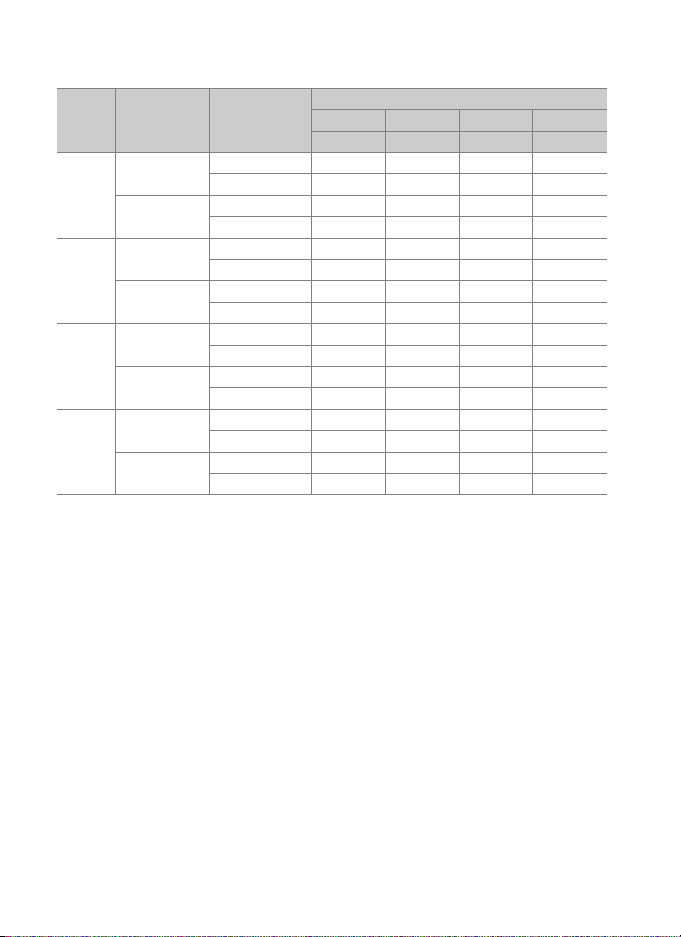
Частота 5 ГГц
Каналы, доступные для частоты 5 ГГц, перечислены ниже.
Каналы
Версия Расположение Режим
Инфраструктура ✔✔✔—
Точка доступа ————
Инфраструктура Запрещено Запрещено ✔ —
Точка доступа ————
Инфраструктура ✔✔— ✔
Точка доступа ————
Инфраструктура Запрещено Запрещено — ✔
Точка доступа ————
Инфраструктура ✔✔——
Точка доступа ————
Инфраструктура ✔✔——
Точка доступа ————
Инфраструктура ———✔
Точка доступа ————
Инфраструктура ———✔
Точка доступа ————
WT-6
WT-6A
WT-6B
WT-6C
В помещении
На открытом
воздухе
В помещении
На открытом
воздухе
В помещении
На открытом
воздухе
В помещении
На открытом
воздухе
W52 W53 W56 W58
36–48 52–64 100–140 149–165
x
Page 11
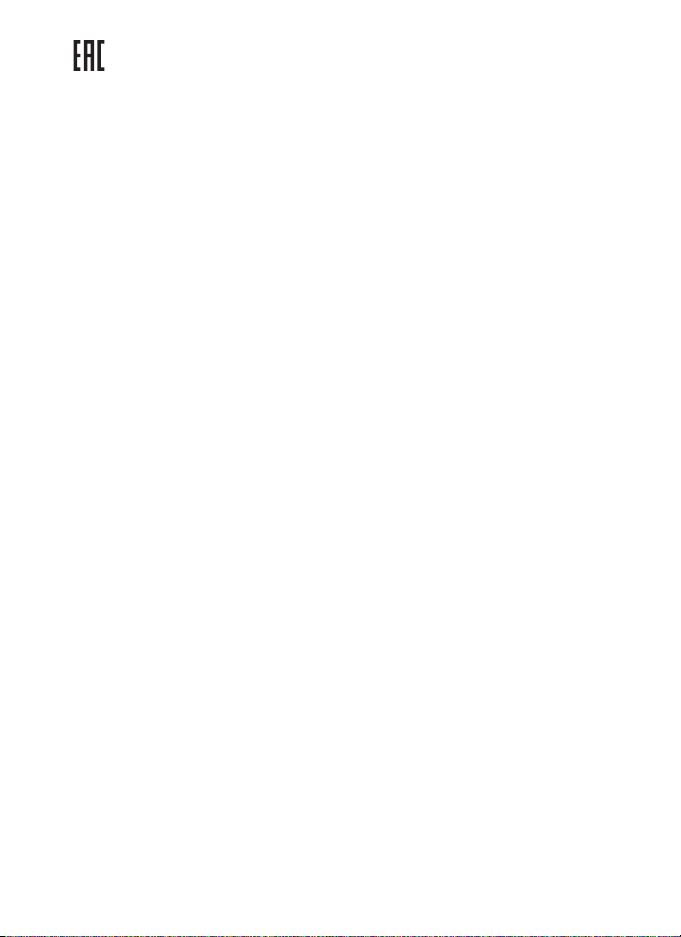
Информация для декларации Таможенного Союза / сертификата
Дата изготовления: См. заднюю обложку руководства пользователя
Импортер: ООО "Никон",
Адрес: 105120, РОССИЯ, город Москва, пер.
Сыромятнический 2-й. д. 1,
телефон: +7 (495) 663-77-64
Орган по сертификации: НЕО "МНИТИ-СЕРТИФИКА"
Изготовитель: Никон Корпорейшн,
Страна изготовления: Япония
Сертификат /декларация соответствия: ТС №RU Д-JP.МЕ61.В.00414
Срок действия: с 13.01.2016 по 12.01.2021
Шинагава Интерсити, Башня "C", 2-15-3,
Конан, Минато-ку, Токио 108-6290, Япония,
Телефон: +81-3-6433-3600
xi
Page 12
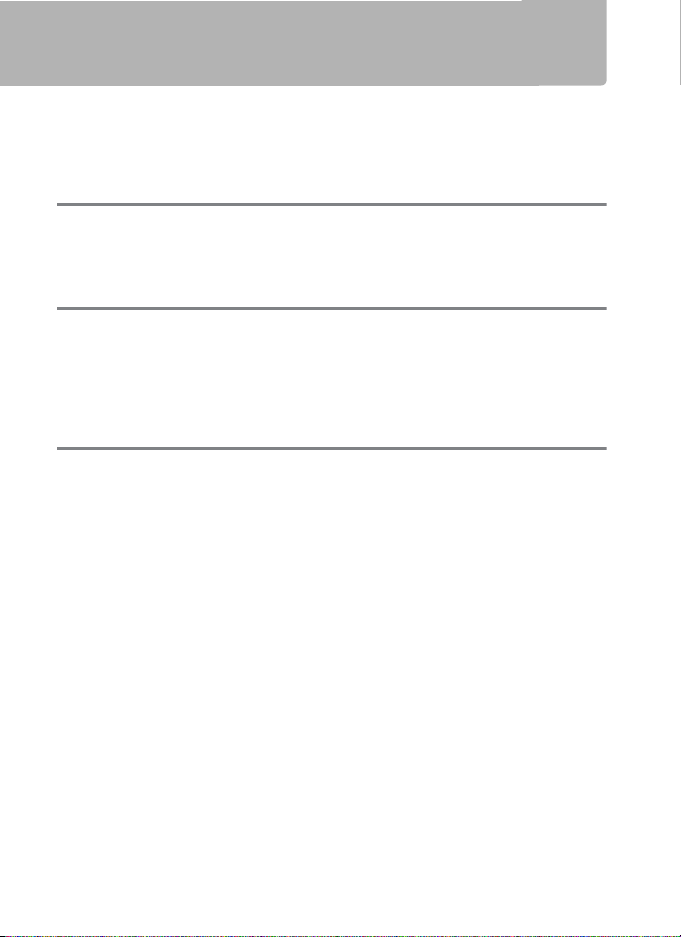
Оглавление
Что WT-6 может для Вас сделать................................................................. ii
Меры безопасности.......................................................................................... v
Уведомления...................................................................................................... vii
Введение 1
Типы подключения............................................................................................3
Установка WT-6 ...................................................................................................4
Беспроводные подключения 5
Шаг 1: Перед началом работы..................................................................7
Шаг 2: Включите беспроводную связь фотокамеры...................... 8
Шаг 3: Мастер подключения..................................................................... 8
Шаг 4: Настройки сети ...............................................................................16
Приложения 22
Доступ к фотокамере .....................................................................................22
Создание профилей сети с помощью Wireless Transmitter
Utility..................................................................................................................28
Поиск и устранение неисправностей.....................................................40
Технические характеристики.....................................................................42
Предметный указатель..................................................................................44
Условия гарантии - Гарантия обслуживания европейского
представительства Nikon.........................................................................46
xii
Page 13

Введение
D
Этим символом обозначены предупреждения, с которыми необходимо
ознакомиться в первую очередь во избежание повреждения изделия.
A
Этим символом обозначены примечания, с которыми следует
ознакомиться перед использованием передатчика.
0
Этим символом обозначена ссылка на другие страницы данного
руководства.
Благодарим Вас за приобретение беспроводного передатчика WT-6
для совместимых цифровых фотокамер Nikon. Передатчик WT-6
предназначен исключительно для использования на территории
страны покупки; работа устройства на территории других стран не
гарантирована. Пользователям, сомневающимся в отношении
действительной страны покупки, следует связаться с сервисным
центром компании Nikon для получения необходимой информации.
Пожалуйста, внимательно прочтите данное руководство и
обеспечьте его доступность для всех пользователей.
Принципиальное отличие WT-6 от WT-6A/B/C состоит в числе
поддерживаемых каналов; в остальном, за исключением особых
указаний, информация о передатчике WT-6 также относится к WT-6A/
B/C.
Символы и обозначения
В данном руководстве используются следующие символы и обозначения:
Если не указано иное, это означает, что используются настройки фотокамеры
по умолчанию.
Основные понятия
В данном руководстве приводятся основные сведения об адресах и локальных
сетях (LAN). За дополнительной информацией об установке, настройке и
использовании сетевых устройств обратитесь в службу поддержки
производителя устройства или к администратору сети. Для получения
информации о настройке подключения к беспроводной сети в Windows 10,
Windows 8.1, Windows 7 и Mac OS X см. интерактивную справку для
программного обеспечения создания сетевого профиля Wireless Transmitter
Utility.
1
Page 14
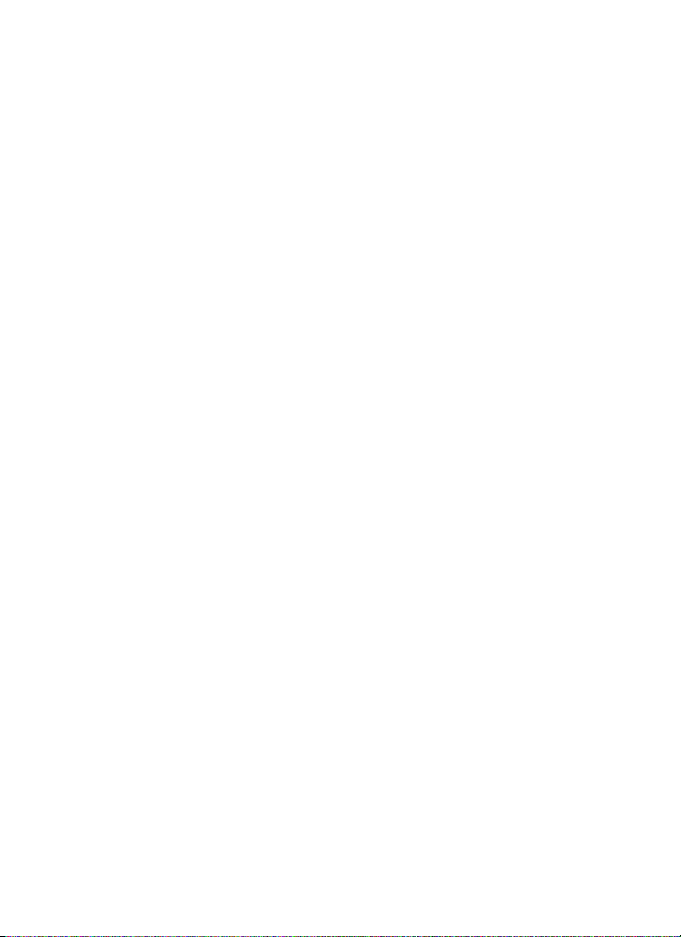
Постоянное совершенствование
В рамках развиваемой компанией Nikon концепции «постоянного
совершенствования» пользователям регулярно предоставляются
обновляемая информация о поддержке выпущенных продуктов и учебные
материалы на следующих сайтах:
• Для пользователей в США: http://www.nikonusa.com/
• Для пользователей в Европе и Африке: http://www.europe-nikon.com/support/
• Для пользователей в странах Азии, Океании и Ближнего Востока:
http://www.nikon-asia.com/
Посетите один из этих сайтов, чтобы получить последнюю информацию об
изделиях, ответы на часто задаваемые вопросы, а также общие рекомендации
по фотосъёмке и обработке цифровых изображений. Дополнительные
сведения можно получить у региональных представителей компании Nikon.
Контактную информацию см. на сайте: http://imaging.nikon.com/
Иллюстрации
Меню фотокамеры и операции взяты из фотокамеры Nikon D5. Внешний вид и
содержание программного обеспечения, диалоговых окон операционной
системы, сообщений и дисплеев, показанных в данном руководстве, могут
различаться в зависимости от используемой операционной системы. Для
получения информации об основных операциях на компьютере см.
документацию, прилагаемую к компьютеру или операционной системе.
2
Page 15
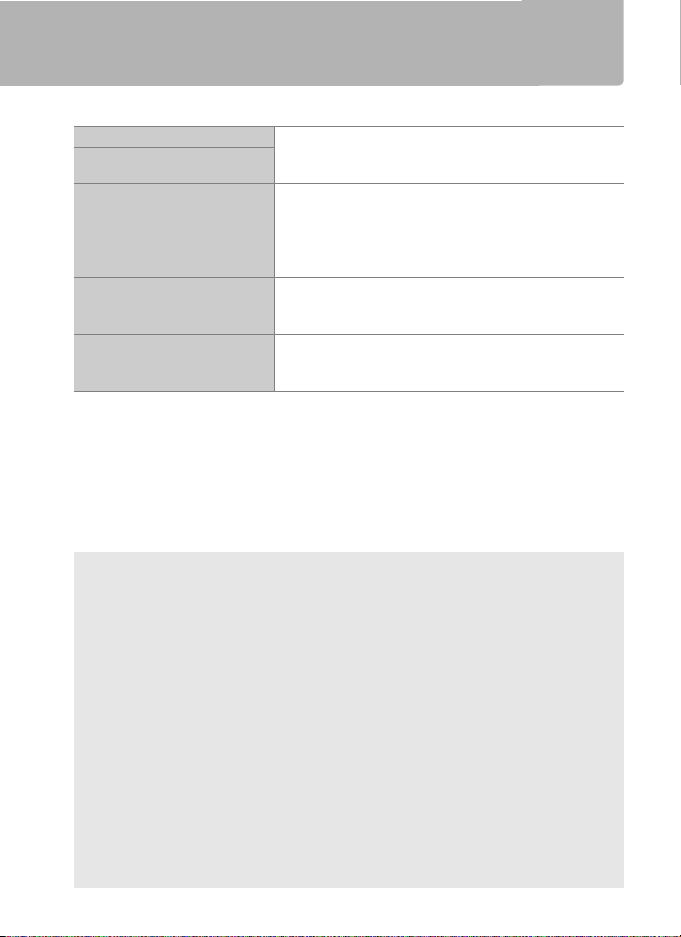
Типы подключения
Передатчик WT-6 предлагает следующие типы подключения:
Загрузка по FTP Загрузка имеющихся снимков и видеороликов
Передача изображений
Управление фотокамерой
Сервер HTTP
Синхронизирован. спуск
Дополнительную информацию см. в Руководстве по сети.
A Адреса
Серверы можно конфигурировать с помощью стандартных служб ftp,
доступных с поддерживаемыми операционными системами, такими как IIS
(Internet Information Services); для получения более подробной информации
см. Руководство по сети. Поддерживается соединение с сетями ftp через
маршрутизатор, но соединения ftp через Интернет и подключения к
адресам, использующим стороннее программное обеспечение, не
поддерживаются.
A Режим сервера HTTP
Подключения к Интернету не поддерживаются в режиме сервера http.
A Параметры межсетевого экрана
TCP-порты 21 и с 32768 по 61000 используются для ftp, TCP-порты 22 и с
32768 по 61000 для sftp, а TCP-порт 15740 и UDP-порт 5353 для подключений
к компьютерам. Передача файлов может быть заблокирована, если
межсетевой экран сервера не сконфигурирован так, чтобы разрешить
доступ к этим портам.
на компьютер или адрес или загрузка новых
снимков по мере съемки.
Управление фотокамерой с помощью
дополнительного программного обеспечения
Camera Control Pro 2 и сохранение новых
снимков и видеороликов непосредственно на
компьютере.
Дистанционная съемка и просмотр снимков с
помощью компьютера с браузером или
интеллектуального устройства.
Синхронизация спуска затвора для нескольких
удаленных фотокамер с помощью ведущей
фотокамеры.
3
Page 16
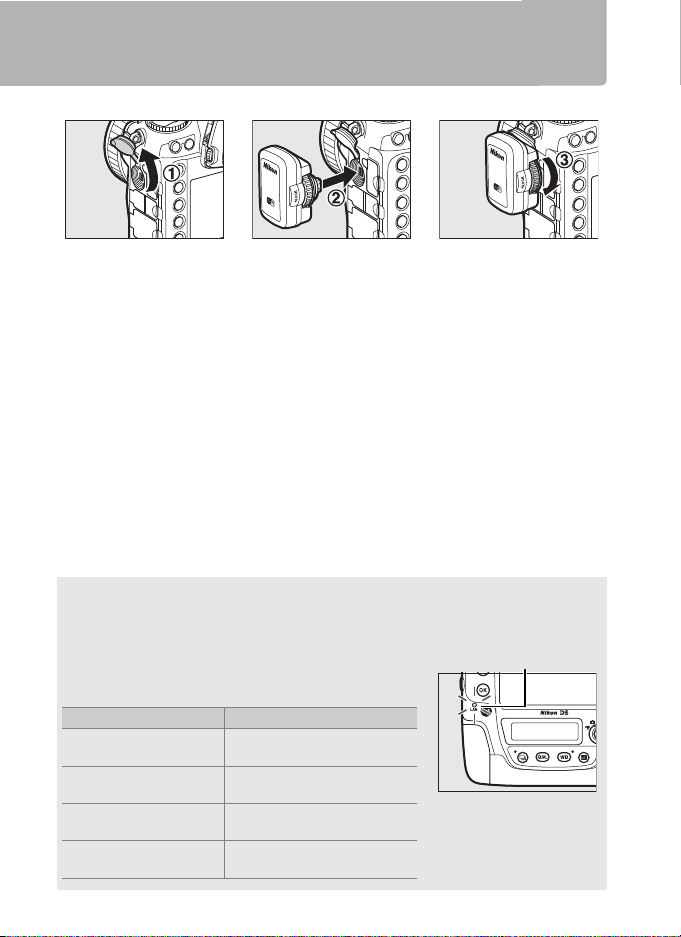
Установка WT-6
Индикатор сети
Индикатор сети Состояние
I
(выкл.)
Функции сети отключены.
K
(зеленый)
Ожидание подключения.
H
(мигает зеленым)
Подсоединен.
H
(мигает янтарным)
Ошибка.
q Откройте крышку
разъема для
подключения
периферийных
устройств
фотокамеры и
поверните ее вверх,
освободив разъем.
w Полностью вставьте
штекер передатчика
WT-6 в разъем для
подключения
периферийных
устройств на
фотокамере.
e Поверните стопорное
колесо, чтобы
заблокировать WT-6
на месте.
D Источник питания
WT-6 не имеет батареи или выключателя питания. Питание подается от
фотокамеры.
A Состояние подключения
Состояние подключения показывается
индикатором сети фотокамеры.
4
Page 17
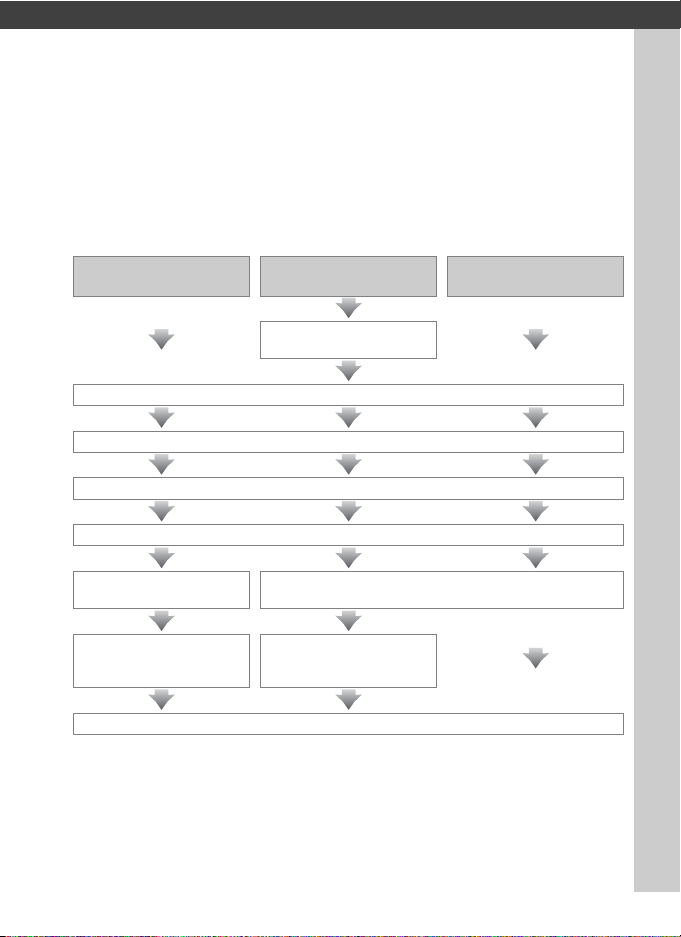
Беспроводные подключения
Для подключения к беспроводной сети выполните следующие шаги.
Загрузка по FTP
Шаг 1: Приготовьте фотокамеру и передатчик WT-6 (0 7)
Шаг 2: Включите беспроводную связь фотокамеры (08)
Шаг 3: Запустите мастер подключения (08)
Шаг 4: Отрегулируйте настройки сети (016)
Загрузка по FTP (016)
Сконфигурируйте
сервер
Передача изображений/
управление фотокамерой
Установите Wireless
Transmitter Utility
Передача изображений, управление
фотокамерой и сервер HTTP (0 19)
Соедините
фотокамеру и
компьютер
Подключите
Сервер HTTP
5
Page 18
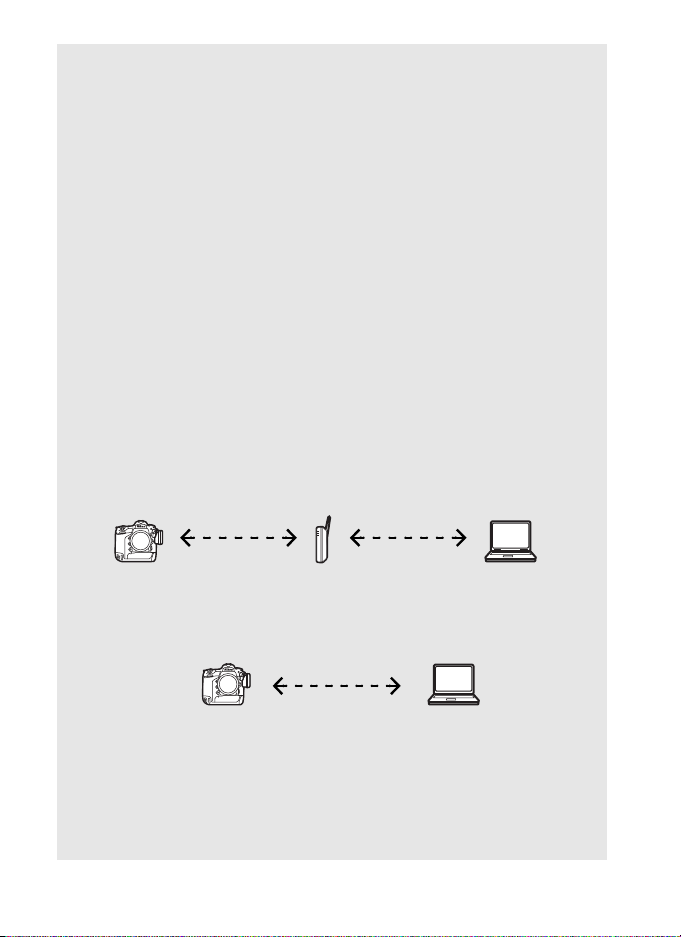
A Руководство по сети
WT-6
Точка доступа беспроводной
локальной сети
Компьютер или
интеллектуальное
устройство
WT-6
Компьютер или
интеллектуальное
устройство
Для получения информации об использовании беспроводной сети после
подключения фотокамеры и передатчика WT-6 см. Руководство по сети.
D Выбор источника питания
Чтобы не допустить неожиданного выключения фотокамеры во время
настройки или передачи данных, используйте полностью заряженную
батарею или дополнительный сетевой блок питания, предназначенный для
использования с Вашей фотокамерой. Для получения дополнительной
информации см. руководство пользователя фотокамерой.
D Wireless Transmitter Utility
Wireless Transmitter Utility необходимо установить на компьютеры,
подключенные к фотокамере в режиме передачи изображений или
управления фотокамерой. См. Руководство по сети для получения
информации о Wireless Transmitter Utility.
A Синхронизированный спуск
Профили сети не требуются в режиме синхронизированного спуска.
Дополнительную информацию см. в Руководстве по сети.
A Режимы инфраструктуры и точки доступа
Подключения к беспроводной сети могут находиться в режиме
инфраструктуры или точки доступа.
Режим Инфраструктура: Подключение осуществляется с помощью точки
доступа беспроводной локальной сети.
Режим Точка доступа: Фотокамера служит в качестве точки доступа для
прямого подключения к компьютеру или интеллектуальному устройству.
A Беспроводные локальные сети
Данные инструкции предназначены для покупателей, уже имеющих
беспроводную локальную сеть, и в случае сетей инфраструктуры
предполагают, что компьютер и точки доступа уже подключены к сети.
6
Page 19

Шаг 1: Перед началом работы
Выключатель
питания
После запуска компьютера и входа в систему подготовьте
фотокамеру и передатчик WT-6, как описано ниже.
1 Вставьте карту памяти.
Выключите фотокамеру и вставьте карту
памяти (не выключайте фотокамеру, когда
данные перемещаются на компьютер). Этот
шаг можно пропустить в режиме
управления фотокамерой (0ii).
2 Установите WT-6 (04).
3 Включите фотокамеру.
Поверните выключатель питания, чтобы
включить фотокамеру.
A Отсоединение WT-6
Выключите фотокамеру, отсоедините WT-6 и закройте крышку разъема для
периферийных устройств.
7
Page 20

Шаг 2: Включите беспроводную связь фотокамеры
Подготовьте фотокамеру для подключения к беспроводной сети.
1 Выберите Выбрать оборудование.
В меню настройки выберите Сеть, затем
выделите Выбрать оборудование и
нажмите 2. Меню имеет параметры
Проводн. локальная сеть и Беспров.
локальная сеть.
2 Выберите Беспров. локальная сеть.
Выделите Беспров. локальная сеть и
нажмите J, чтобы выбрать выделенный
параметр и вернуться в меню сети.
Шаг 3: Мастер подключения
Следуйте инструкциям на экране, чтобы создать профиль сети.
1 Отобразите профили сети.
В меню сети выделите Настройки сети и
нажмите 2, чтобы отобразить список
профилей и другие настройки сети.
2 Выберите Создать профиль.
Выделите Создать профиль и нажмите 2.
Имейте в виду, что если список уже
содержит девять профилей, Вам нужно
будет удалить существующий профиль,
используя кнопку O (Q), прежде чем
продолжить.
A Wireless Transmitter Utility
Wireless Transmitter Utility (06) можно также использовать для создания
профилей сети. См. стр. 28.
8
Page 21

3 Запустите мастер подключения.
Имя профиля
Выделите Мастер подключения и нажмите
2, чтобы запустить мастер подключения.
4 Выберите тип подключения. (03)
Выделите тип подключения и нажмите J.
5 Задайте имя новому профилю сети.
Будет отображено имя профиля по
умолчанию; чтобы изменить имя, как
описано в разделе «Ввод текста» (010),
нажмите на центр мультиселектора. Имя
профиля появится в списке Сеть >
Настройки сети в меню настройки
фотокамеры. Нажмите J, чтобы перейти к
следующему шагу после завершения ввода.
9
Page 22

A Ввод текста
Область имени
Область клавиатуры
Выбор клавиатуры
При необходимости ввода текста отображается следующее диалоговое
окно.
Для ввода нового символа в текущем положении курсора коснитесь букв на
клавиатуре сенсорного экрана (коснитесь кнопки выбора клавиатуры для
переключения на верхний регистр, нижний регистр и клавиатуры символов).
Также для выделения нужного символа в области клавиатуры можно
использовать мультиселектор. Чтобы поместить выделенный символ в
текущую позицию указателя, нажмите центральную часть мультиселектора.
Заметьте, что если при вводе очередного символа в текстовом поле нет
свободных позиций, то последний символ в области набора будет удален.
Чтобы удалить символ, выделенный указателем, нажмите кнопку O (Q).
Чтобы переместить курсор в новое положение, коснитесь дисплея или
удерживайте нажатой кнопку W (M) и нажмите 4 или 2.
Чтобы завершить ввод и закрыть диалоговое окно, нажмите J. Чтобы выйти
без завершения ввода текста, нажмите G.
6 Выберите способ подключения.
Выделите способ подключения,
используемый сетью, и нажмите J. Более
подробная информация находится на
страницах, перечисленных ниже.
беспроводной сети
Ввод PIN-кода для
10
Поиск
Кнопка «WPS»
WPS
Прямое
(точка доступа)
Выберите из списка сетей, обнаруживаемых
фотокамерой. Перейдите к странице 11.
Выбор точки доступа беспроводной локальной сети с
помощью кнопки «WPS». Перейдите к странице 12.
Выбор точки доступа беспроводной локальной сети с
помощью протокола ввода PIN-кода для WPS.
Перейдите к странице 14.
Подключение непосредственно к главному
компьютеру или адресу в режиме точки доступа, когда
фотокамера выполняет функцию точки доступа.
Перейдите к странице 15.
Page 23

❚❚ Поиск беспроводной сети
SSID
Выберите Поиск беспроводной сети в Шаге 6
на стр. 10 для выбора из списка сетей (точки
доступа беспроводной локальной сети),
обнаруживаемые фотокамерой.
1 Выберите сеть.
Выделите сеть SSID и нажмите J (если
X
нужная сеть не отображается, нажмите
для повторного поиска). Зашифрованные
сети обозначаются иконкой h; если
выбранная сеть зашифрована, будет
предложено ввести ключ шифрования, как
описано в Шаге 2. Если сеть не
зашифрована, перейдите к шагу 3.
A Скрытые идентификаторы SSID
Сети со скрытыми идентификаторами SSID
обозначаются пустыми строками в списке
сетей. Если выделить пустую запись и нажать
J, будет предложено ввести имя сети;
нажмите центральную кнопку
мультиселектора, введите имя
нажмите J, чтобы перейти к шагу 2.
(010), а затем
2 Введите ключ шифрования.
Нажмите центральную кнопку
мультиселектора, введите ключ
шифрования (010) и нажмите J (если сеть
использует открытую проверку
подлинности, то это диалоговое окно не
отображается; перейдите к Шагу 3).
11
Page 24

3 Выберите следующий шаг.
После подключения появляется
сообщение, показанное справа. Ваш
следующий шаг зависит от типа
подключения, выбранного в Шаге 4 на
стр. 9:
• Загрузка по FTP: Перейдите на стр. 16.
• Передача изображений: Перейдите на стр. 19.
• Управление фотокамерой: Перейдите на стр. 19.
• Сервер HTTP: Перейдите на стр. 19.
❚❚ Кнопка «WPS»
Выберите Кнопка «WPS» в
Шаге 6 на стр. 10, если
точка доступа
беспроводной локальной
сети использует кнопку
WPS.
1 Нажмите кнопку WPS на точке доступа беспроводной
локальной сети.
Для получения более подробной информации см. документацию,
прилагаемую к точке доступа беспроводной локальной сети.
2 Нажмите кнопку J на фотокамере.
WT-6 подключится к точке доступа
автоматически.
12
Page 25

3 Выберите следующий шаг.
После подключения появляется
сообщение, показанное справа. Ваш
следующий шаг зависит от типа
подключения, выбранного в Шаге 4 на
стр. 9:
• Загрузка по FTP: Перейдите на стр. 16.
• Передача изображений: Перейдите на стр. 19.
• Управление фотокамерой: Перейдите на стр. 19.
• Сервер HTTP: Перейдите на стр. 19.
13
Page 26

❚❚ Ввод PIN-кода WPS
Выберите Ввод PIN-кода
для WPS в Шаге 6 на стр.
10, если точка доступа
беспроводной локальной
сети использует ввод PINкода для WPS.
1 Введите PIN-код для точки доступа беспроводной
локальной сети.
С компьютера введите PIN-код для точки доступа беспроводной
локальной сети. Для получения более подробной информации
см. документацию, прилагаемую к точке доступа беспроводной
локальной сети.
2 Нажмите кнопку J на фотокамере.
WT-6 подключится к точке доступа
автоматически.
3 Выберите следующий шаг.
После подключения появляется
сообщение, показанное справа. Ваш
следующий шаг зависит от типа
подключения, выбранного в Шаге 4 на
стр. 9:
• Загрузка по FTP: Перейдите на стр. 16.
• Передача изображений: Перейдите на стр. 19.
• Управление фотокамерой: Перейдите на стр. 19.
• Сервер HTTP: Перейдите на стр. 19.
14
Page 27

❚❚ Прямое (точка доступа)
Выбор Прямое (точка
доступа) в шаге 6 на стр.
10 включает режим точки
доступа, в котором
фотокамера выполняет
функцию беспроводной
точки доступа. SSID фотокамеры и ключ шифрования будет
отображен на мониторе.
На компьютере или интеллектуальном устройстве введите SSID и
ключ шифрования, отображаемые на мониторе фотокамеры (022).
Для получения более подробной информации см. документацию,
прилагаемую к компьютеру или интеллектуальному устройству. Ваш
следующий шаг зависит от типа подключения, выбранного в Шаге 4 на
стр. 9:
Если Вы выбираете Загрузка по FTP,
перейдите к шагу 3 на стр. 16.
Если Вы выбираете Управление
фотокамерой, перейдите к шагу 3 на стр. 20.
Если Вы выбираете Передача изображений,
перейдите к шагу 3 на странице 20.
Если Вы выбираете Сервер HTTP, перейдите
к шагу 6 на стр. 21.
15
Page 28

Шаг 4: Настройки сети
❚❚ Загрузка по FTP
Если Вы выбираете Загрузка по FTP в Шаге 4 на стр. 9, выполните
указанные ниже шаги, чтобы подключиться к существующему адресу.
Пропустите шаг 1, если Вы выбираете Прямое (точка доступа) в шаге
6 на стр. 10.
1 Получите или выберите IP-адрес.
Выделите один из следующих параметров и
нажмите J.
• Получить автоматически: Выберите этот
параметр, если в сети используется
автоматическое назначение IP-адреса.
Перейдите к шагу 2.
• Ввести вручную: По запросу введите IP-адрес и маску подсети,
нажав 4 и 2, чтобы выделить сегменты, и 1 и 3, чтобы их
изменить. Нажмите J, чтобы выйти из этого режима после
завершения ввода, затем снова нажмите J, чтобы перейти к
шагу 2.
2 Подтвердите IP-адрес.
Отобразятся IP-адреса фотокамеры, как
показано справа; нажмите J.
3 Выберите тип сервера.
Выделите FTP или SFTP (безопасный ftp) и
нажмите J. Если Вы выбираете Прямое
(точка доступа) в шаге 6 на стр. 10,
перейдите к шагу 5.
A Параметры межсетевого экрана
Порты 21 и с 32768 по 61000 используются для ftp, порты 22 и с 32768 по
61000 используются для sftp. Передача файлов может быть заблокирована,
если межсетевой экран сервера не сконфигурирован так, чтобы разрешить
доступ к этим портам.
16
Page 29

4 Введите IP-адрес.
Нажмите центральную кнопку
мультиселектора и введите URL сервера
или IP-адрес (010), и нажмите J, а затем
нажмите J для подключения.
5 Войдите в систему.
Выделите один из следующих
параметров и нажмите J.
• Анонимный вход: Выберите этот параметр,
если сервер не требует ввода имени
пользователя или пароля.
• Ввод имени пользователя: Введите имя пользователя и пароль по
требованию и нажмите J.
A Фильтрация адреса MAC
Если сеть использует фильтрацию адресов MAC, фильтр должен
поставляться с адресом MAC передатчика WT-6. После подсоединения WT-6
к фотокамере выберите Сеть > Параметры > Адрес MAC из меню
настройки фотокамеры и запишите адрес MAC.
17
Page 30

6 Выберите папку назначения.
Выделите один из следующих параметров и
нажмите J.
• Домашняя папка: Выберите этот параметр,
чтобы загрузить снимки в домашнюю
папку сервера.
• Ввод имени папки: Выберите этот параметр, чтобы загрузить
снимки в другие папки, имеющиеся на сервере. Введите имя
папки и путь по требованию и нажмите J.
7 Выйдите из мастера подключения.
Выделите один из следующих параметров и
нажмите J.
• Подключ. и выход из мастера: Сохранение
нового профиля сети и подключение к
серверу.
• Выход из мастера: Сохранение нового профиля сети и выход.
Для получения более подробной информации об использовании
беспроводных сетей см. руководство по сети.
18
Page 31

❚❚ Передача изображений, управление фотокамерой и сервер HTTP
Если Вы выбрали любой из вышеуказанных параметров в Шаге 4 на
стр. 9, выполните указанные ниже шаги для подключения к
существующей сети. Место начала работы зависит от параметра,
выбранного в шаге 6 на странице 10: при выборе параметра,
отличного от Прямое (точка доступа), начните с шага 1; в других
случаях перейдите к шагу 2 ниже (Передача изображений или
Управление фотокамерой), или к шагу 5 на странице 21 (Сервер
HTTP).
1 Получите или выберите IP-адрес.
Выделите один из следующих
параметров и нажмите J.
• Получить автоматически: Выберите этот
параметр, если в сети используется
автоматическое назначение IP-адреса.
• Ввести вручную: По запросу введите IP-адрес и маску подсети,
нажав 4 и 2, чтобы выделить сегменты, и 1 и 3, чтобы их
изменить. Нажмите J, чтобы продолжить после завершения
ввода.
2 Подтвердите IP-адрес.
Отобразятся IP-адреса фотокамеры, как
показано справа; нажмите J. Если выбран
параметр Передача изображений или
Управление фотокамерой, перейдите к
Шагу 3; в других случаях перейдите к
Шагу 6.
19
Page 32

3 Подключите фотокамеру к
компьютеру.
По требованию подключите фотокамеру к
компьютеру с помощью USB-кабеля,
поставляемого в комплекте с фотокамерой.
A Маршрутизаторы
Подключение к компьютерам в других сетях через маршрутизатор
поддерживается только при выборе сервера HTTP.
A Фильтрация адреса MAC
Если сеть использует фильтрацию адресов MAC, фильтр должен
поставляться с адресом MAC передатчика WT-6. После подсоединения WT-6
к фотокамере выберите Сеть > Параметры > Адрес MAC из меню
настройки фотокамеры и запишите адрес MAC.
A Параметры межсетевого экрана
TCP-порт 15740 и UDP-порт 5353 используются для подключений главных
компьютеров. Межсетевой экран компьютера должен быть настроен таким
образом, чтобы обеспечивать доступ к указанным портам, иначе компьютер
не сможет подключиться к передатчику WT-6.
20
Page 33

4 Запустите Wireless Transmitter Utility.
По требованию запустите копию Wireless
Transmitter Utility на компьютере (06).
Соединение начнется автоматически.
5 Отсоедините фотокамеру.
После завершения соединения появится
сообщение, приведенное справа.
Отсоедините USB-кабель.
6 Выйдите из мастера подключения.
Выделите один из следующих
параметров и нажмите J.
• Подключ. и выход из мастера: Сохранение
нового профиля сети и подключение к
сети.
• Выход из мастера: Сохранение нового профиля сети и выход.
Для получения более подробной информации об использовании
беспроводных сетей см. руководство по сети.
21
Page 34

Приложения
Доступ к фотокамере
После создания профиля сети включите фотокамеру и выполните
указанные ниже шаги, чтобы осуществить доступ к фотокамере с
компьютера или iPhone.
Windows 8.1....................................................................................................... 022
Windows 7 .......................................................................................................... 024
Mac OS X.............................................................................................................. 0 25
iPhone................................................................................................................... 026
❚❚ Windows 8.1
1 Нажмите значок доступа к Интернету на панели задач.
2 Выберите имя сети (SSID) и нажмите Подключиться.
22
Page 35

3 Введите ключ шифрования и нажмите Далее.
4 Подключите.
Когда появится сообщение «Вы
хотите найти в той сети
компьютеры, устройства и
содержимое, а также
автоматически подключиться к
принтерам и телевизорам?»,
нажмите Да, чтобы подключиться
к сети, или Нет, чтобы выйти без
подключения.
5 Проверьте, осуществилось ли подключение.
После подключения на панели задач
отображается символ.
23
Page 36

❚❚ Windows 7
1 Нажмите значок доступа к Интернету на панели задач.
2 Выберите имя сети (SSID) и нажмите Подключение.
3 Введите ключ шифрования и нажмите OK.
4 Проверьте, осуществилось ли подключение.
После подключения на панели задач
отображается символ.
24
Page 37

❚❚ Mac OS X
1 Нажмите значок Wi-Fi и выберите Включить Wi-Fi.
2 Нажмите значок Wi-Fi и выберите имя сети (SSID).
3 Введите ключ шифрования и нажмите Подключить.
4 Проверьте, осуществилось ли подключение.
После подключения на панели задач
отображается символ, показанный справа.
25
Page 38

❚❚ iPhone
1 Коснитесь Настройки на домашнем экране iPhone.
2 Коснитесь Wi-Fi.
3 Выключить Wi-Fi и выбрать название сети (SSID).
26
Page 39

4 Введите ключ шифрования и нажмите кнопку Join
(Соединить).
5 Проверьте, осуществилось ли подключение.
Когда соединение установлено,
напротив имени сети появляется
галочка.
27
Page 40

Создание профилей сети с
Выключатель
питания
помощью Wireless Transmitter
Utility
Профили сети можно создавать с помощью Wireless Transmitter Utility,
установленной на компьютере (06).
1 Подключите фотокамеру.
Воспользуйтесь USB-кабелем, поставляемым в комплекте с
фотокамерой, чтобы подключить фотокамеру к компьютеру, как
показано ниже.
2 Включите фотокамеру.
Поверните выключатель питания, чтобы
включить фотокамеру.
3 Запустите Wireless Transmitter Utility.
28
• Windows: На рабочем столе дважды нажмите значок Wireless
Transmitter Utility.
• Mac: На доке дважды нажмите значок Wireless Transmitter Utility.
Page 41

4 Нажмите Далее.
5 Выберите Беспроводная локальная сеть (WT-5/WT-6) и
нажмите Далее.
29
Page 42

6 Выберите Добавить или изменить профили и нажмите
Далее.
A «Выбрать папку для изображений»
Чтобы выбрать место назначения для
загрузки изображений на компьютер в
режиме переноса изображений,
выберите Выбрать папку для
изображений в Шаге 6 и нажмите
Далее. Откроется диалоговое окно,
показанное справа; нажмите кнопку
«Обзор...» и выберите место назначения.
Если Вы не выберите другое место
назначения, снимки будут загружаться в:
• Windows: \Users\(имя пользователя)\
Pictures\Wireless Transmitter Utility
• Mac: /Users/(имя пользователя)/
Pictures/Wireless Transmitter Utility
Для отображения снимков в Explorer (или Mac OS X, Finder), Capture NX-D или
ViewNX-i после завершения загрузки, выберите Открыть после передачи в
следующем приложении и выберите необходимое приложение (будут
перечислены только установленные на данный момент приложения).
30
Page 43

7 Выберите Добавить профиль и нажмите Далее.
8 Введите следующую информацию и нажмите Далее.
• Имя профиля: Длина имени профиля не должна превышать 16
знаков.
• Тип подключения: Выберите загрузку по FTP, передачу
изображений, управление фотокамерой или сервер HTTP (0ii).
31
Page 44

9 Выберите Ручная настройка (для опытных
пользователей) и нажмите Далее.
32
Page 45

A «Автоматическая настройка»
При подключении к сети с инфраструктурой в первый раз выберите
Автоматическая настройка (рекомендуется). Откроется следующее
диалоговое окно; выберите Сеть инфраструктуры (рекомендуется) и
выберите сеть из опускающегося меню. Пользователи компьютеров Mac
должны также выбрать тип шифрования и индекс ключа из отдельного
опускающегося меню. Нажмите Далее, чтобы перейти к шагу 12 (0 37).
Автоматическая настройка недоступна для подключения к сетям, для
которых уже существует профиль или к сторонним адаптерам локальной
сети, сетям, использующим статические IP-адреса, или к компьютерам,
которые не сконфигурированы для подключения к точке доступа
беспроводной локальной сети.
33
Page 46

10
Введите следующую информацию и нажмите Далее.
• Имя сети (SSID): Введите имя сети, в которой расположен главный
компьютер или адрес.
• Режим передачи данных: Выберите Инфраструктура или Точка
доступа.
• Канал: Выберите канал (только режим точки доступа; в режиме
инфраструктуры передатчик WT-6 выберет канал
автоматически). Имейте в виду, что если нужный
идентификатор SSID обнаружен на другом канале, передатчик
WT-6 может изменить канал автоматически.
• Проверка подлинности: Выберите проверку подлинности,
используемую в сети. Можно выбрать открытую систему, общий
ключ, WPA-PSK и WPA2-PSK (инфраструктура) или открытую
систему и WPA2-PSK (режим точки доступа).
• Шифрование: Выберите шифрование, используемое в сети.
Доступные параметры зависят от используемой проверки
подлинности.
Открытое: 64- или 128-разр. WEP (только режим инфраструктуры); без
шифрования
Общее: 64- или 128-разр. WEP
WPA-PSK: TKIP; AES
WPA2-PSK: AES
• Ключ шифрования: Если в сети используется шифрование, введите
ключ сети. Количество необходимых символов зависит от
используемого типа ключа:
WEP (64-разр.) WEP (128-разр.) TKIP, AES
Количество символов (ASCII) 5138–63
Количество символов
(шестнадцатеричный)
10 26 64
34
Page 47

• Индекс ключа: Если выбран WEP64 или WEP128 для
Шифрование, выберите индекс ключа (по умолчанию
используется индекс 1). При выборе Без шифрования индекс
ключа не требуется.
35
Page 48

11
Введите информацию IP-адреса и нажмите Далее.
Если сеть сконфигурирована на автоматическое
предоставление IP-адресов с помощью DHCP сервера или
Авто IP, выберите Получить IP-адрес автоматически. В
других случаях уберите галочку с этого параметра и
введите следующую информацию:
• Адрес/Маска: Введите IP-адрес и маску подсети для WT-6.
Выберите IP-адрес, который еще не присвоен другим
устройствам в сети.
• Использовать шлюз: Если для работы сети нужен адрес шлюза,
выберите этот параметр и введите адрес, предоставленный
сетевым администратором.
• Включить DNS: Если в сети имеется сервер доменных имен,
выберите этот параметр и введите адрес, предоставленный
сетевым администратором.
36
Page 49

12
Введите настройки ftp и нажмите кнопку Далее.
Отобразятся следующие параметры, если Вы выбрали
загрузку по FTP в Шаге 8 (0 31). Если Вы выбрали другой
параметр, перейдите к Шагу 13 (038).
• Адрес: Введите URL или IP-адрес ftp сервера.
• Порт: Введите номер порта для ftp сервера (03).
• Папка: Укажите папку, в которую будут загружаться снимки.
• Тип сервера: Выберите FTP или SFTP.
• Анонимный вход: Выберите этот параметр для анонимного входа
или не отмечайте галочкой этот параметр, чтобы ввести имя
пользователя и пароль.
• Использовать прокси-сервер: Если для ftp требуется прокси-сервер,
выберите данный параметр и введите имя и номер порта для
прокси-сервера.
• Режим PASV: Выберите этот параметр для использования режима
PASV.
A Параметры межсетевого экрана
TCP-порты 21 и с 32768 по 61000 используются для ftp, TCP-порты 22 и с
32768 по 61000 для sftp, а TCP-порт 15740 и UDP-порт 5353 для подключений
к компьютерам. Передача файлов может быть заблокирована, если
межсетевой экран сервера не сконфигурирован так, чтобы разрешить
доступ к этим портам.
37
Page 50

13
Подтвердите верность настроек и нажмите Далее.
14
Выберите Закрыть мастер и нажмите кнопку Далее.
38
15
Выключите фотокамеру и отсоедините USB-кабель.
Page 51

16
Подключите WT-6.
Вставьте карту памяти в фотокамеру, подключите WT-6 и
включите фотокамеру.
17
Отобразите профили сети.
Выберите Сеть в меню настройки
фотокамеры, затем выделите Настройки
сети и нажмите 2, чтобы отобразить
список профилей.
18
Выберите новый профиль сети.
Выделите новый профиль сети и нажмите
2, чтобы вернуться в меню сети.
19
Выберите Сетевое подключение.
Выделите Сетевое подключение и
нажмите 2.
20
Выберите Включить.
Выделите Включить и нажмите 2, чтобы
подключиться к сети.
39
Page 52

Поиск и устранение неисправностей
Неисправность Способ устранения Стр.
Очень высокий уровень
радиопомех.
На дисплее фотокамеры
отображается сообщение об
ошибке TCP/IP или ftp.
С дисплея фотокамеры не
исчезает сообщение
«Выполняется соединение с
ПК».
Фотокамера показывает
сообщение об ошибке
беспроводного подключения.
Отрегулируйте положение
беспроводной точки доступа или
главного компьютера.
Проверьте соответствие значений
параметров главного компьютера
и/или адаптера беспроводной
локальной сети значениям
параметров фотокамеры.
Проверьте параметры
межсетевого экрана.
Убедитесь, что можно
осуществлять запись в папку
назначения на сервере ftp.
Выделите профиль сети,
созданный с помощью
фотокамеры, и нажмите кнопку
W (M), затем выберите FTP и
выберите другой параметр для
режима PASV.
Проверьте параметры
межсетевого экрана.
Убедитесь, что хост и адаптер
беспроводной локальной сети
включены.
Убедитесь в отсутствии каких-либо
препятствий между передатчиком
WT-6 и адаптером.
Проверьте соответствие значений
параметров главного компьютера
и/или адаптера беспроводной
локальной сети значениям
параметров фотокамеры.
В режиме Прямое (точка доступа)
проверьте, чтобы компьютер или
интеллектуальное устройство не
было подключено к другой сети.
—
5
16, 20
—
—
20
—
—
5
—
40
Page 53

Неисправность Способ устранения Стр.
Фотокамера показывает
сообщение об ошибке карты
памяти.
Прекращение передачи до
полного завершения загрузки
фотографий.
Не устанавливается соединение
при вводе URL фотокамеры в
веб-браузер (только для
подключений к серверу http).
Проверьте правильность
установки карты памяти.
При выключении и последующем
включении фотокамеры передача
будет возобновлена.
Убедитесь, что браузер не
использует прокси-соединение.
7
—
—
41
Page 54

Технические характеристики
Тип WT-6/WT-6A/WT-6B/WT-6C
Беспроводное подключение
Стандарты WT-6/WT-6A/WT-6B/WT-6C: 802.11a/b/g/n/ac
IEEE802.11a: OFDM
Протоколы связи
Рабочая частота (МГц)
Приблизительный
диапазон (линия
прямой видимости)
Скорость передачи
†
данных
Безопасность
Беспроводная
настройка
Протоколы доступа Режимы инфраструктуры и точки доступа
IEEE802.11g: OFDM
IEEE802.11b: DSSS
IEEE802.11n: OFDM
IEEE802.11ac: OFDM
WT-6:
5 180-5 320 МГц (36/40/44/48/52/56/60/64 кан.)
5 500-5 700 МГц (100/104/108/112/116/120/124/128/
132/136/140 кан.)
2 412-2 472 МГц (1–13 кан.)
WT-6A: 5 180-5 320 МГц (36/40/44/48/52/56/60/64 кан.)
5 745-5 825 МГц (149/153/157/161/165 кан.)
2 412-2 462 МГц (1–11 кан.)
WT-6B:
5 180-5 320 МГц (36/40/44/48/52/56/60/64 кан.)
2 412-2 472 МГц (1–13 кан.)
WT-6C: 5 745-5 825 МГц (149/153/157/161/165 кан.)
2 412-2 472 МГц (1–13 кан.)
Приблизительно 200 м
*
IEEE802.11a/g: 6, 9, 12, 18, 24, 36, 48 и 54 Мбит/с
IEEE802.11b: 1, 2, 5,5 и 11 Mбит/с
IEEE802.11n: Максимум 300 Мбит/с
IEEE802.11ac: Максимум 866,7 Мбит/с
Проверка подлинности: Открытая система, общий ключ,
WPA-PSK, WPA2-PSK
Шифрование: 128/64-разр. WEP, TKIP, AES
Поддерживает WPS2.0
42
Page 55

Потребление
электроэнергии
Рабочие условия
Масса Прибл. 33 г (только корпус)
Размеры (Ш × В × Г) Прибл. 35,5 мм × 49,0 мм × 30,0 мм
* При наличии антенны большого размера в точке доступа к беспроводной
локальной сети. Диапазон может изменяться в зависимости от уровня
сигнала, а также наличия/отсутствия препятствий.
† Максимальные расчетные скорости передачи данных в соответствии со
стандартом IEEE. Фактические скорости передачи могут отличаться от
указанных.
• Компания Nikon оставляет за собой право в любое время без
предварительного уведомления изменять внешний вид и технические
характеристики устройств и программного обеспечения, описанных в
данном руководстве. Компания Nikon не несет ответственность за ущерб в
результате ошибок, которые могут присутствовать в настоящем
руководстве.
3,0 Вт максимально
Температура: 0–40 °C
Влажность: 85% или менее (без конденсата)
43
Page 56

Предметный указатель
D
DHCP сервер
S
.......................................................... 11, 34
SSID
W
Wireless Transmitter Utility
А
Автоматическая настройка
Адрес
.................................. 3, 5, 16, 19, 36, 37
Адрес MAC
В
Ввод PIN-кода для WPS
Ввод текста
Включить DNS
Выбрать оборудование
З
Загрузка по FTP
И
Индикатор сети
Инфраструктура
К
Канал
Карта памяти
Кнопка «WPS»
М
Мастер подключения
Межсетевой экран
О
Ошибка
П
Папка
Передача изображений
Поиск беспроводной сети
Порт
Прямое (точка доступа)
.............................................. 17, 20
................................................... 10
................................................... ix, 34, 42
.......................................................... 40
....................................................... 18, 30
.................................................. 16, 20, 37
44
................................................ 36
................. 5, 6, 21
....................... 33
........................ 10, 14
.............................................. 36
............................... 8
.................................... 3, 5, 16
............................................. 4
................................ 6, 33, 34
.................................................. 7
......................................... 10, 12
............................... 5, 8
......................... 16, 20, 37
..................... 3, 5, 19
.................. 10, 11
....................... 10, 15
Р
Режим PASV
С
Сервер HTTP
Синхронизирован. спуск
Синхронизированный спуск
Состояние подключения
Т
Точка доступа
Точка доступа беспроводной локальной
сети
У
Управление фотокамерой
.................................................. 37
........................................ 3, 5, 19
............................. 6
....................... 3
.............................. 4
............................. 6, 10, 15, 34
.......................................................... 6, 11
................ 3, 5, 19
Page 57

45
Page 58

Условия гарантии - Гарантия обслуживания европейского представительства Nikon
Уважаемый покупатель!
Благодарим Вас за то, что Вы выбрали продукт компании Nikon. Если
Вашему продукту потребуется гарантийное обслуживание, Вам следует
обратиться к дилеру, у которого Вы приобрели данный продукт, или
членам европейской сети авторизованного обслуживания, в пределах
территории продаж Nikon Европы B.V. (например, Европа/Россия/
другие). См. подробную информацию по адресу:
http://www.europe-nikon.com/support
Во избежание возможных неудобств мы рекомендуем Вам внимательно
ознакомиться с руководством пользователя до обращения к дилеру
или любому члену нашей сети авторизованного обслуживания.
В отношении Вашего оборудования Nikon предоставляется гарантия
отсутствия дефектов производства в течение одного года от даты
первоначального приобретения. Если в течение гарантийного срока в
продукте обнаружатся дефекты или неисправности, возникшие по
причине ненадлежащего качества материалов или изготовления,
члены нашей европейской сети авторизованного обслуживания
бесплатно отремонтируют продукт на условиях, оговариваемых ниже.
Компания Nikon сохраняет за собой право принимать решение о
замене или ремонте продукта (по своему усмотрению).
1.
Чтобы получить право на гарантийное обслуживание, необходимо
предоставить дефектный продукт, а также заполненный гарантийный
талон и счет или чек, выданный при покупке, с указанием даты покупки,
вида продукта и имени дилера. Компания Nikon сохраняет за собой право
отказать в бесплатном гарантийном обслуживании, если документы,
указанные выше, не могут быть предоставлены или информация,
указанная в таких документах, является неполной или неразборчивой.
2. Данная гарантия не распространяется на следующие случаи:
• необходимое обслуживание и ремонт или замена частей в
результате естественного износа;
• модификация продукта для его использования в целях, отличных
от указанных в руководстве пользователя, выполненная без
предварительного письменного согласия компании Nikon;
46
Page 59

• транспортные затраты и все транспортные риски, прямо или
косвенно связанные с гарантией на продукт;
• любой ущерб, понесенный в результате модификации или
корректировки продукта, которые были осуществлены без
предварительного письменного согласия компании Nikon с
целью соблюдения действующих местных или национальных
технических стандартов любой страны, кроме тех, для которых
продукт был разработан и (или) произведен.
3. Гарантия не применяется в случае:
• повреждения, вызванного ненадлежащим использованием,
включая (но не ограничиваясь перечисленным) использование
продукта не по назначению или в нарушение инструкций по
правильному использованию и надлежащему обслуживанию, а
также установку или использование продукта в нарушение
действующих стандартов безопасности страны, в которой
используется продукт;
• повреждения, вызванного несчастным случаем, включая (но не
ограничиваясь перечисленным) воздействие молнии, воды или
огня, ненадлежащее использование или небрежность;
• изменения, повреждения, нечитаемости или удаления
маркировки модели или серийного номера продукта;
• повреждения в результате ремонта или корректировки,
выполненных неавторизованными сервиснымм организациями
или лицами;
• повреждения, вызванного дефектами системы, в составе
которой или с которой используется продукт.
4. Данная гарантия обслуживания не влияет на законные права
покупателя в соответствии с применимым действующим
национальным законодательством, а также права пользователя в
отношении дилера, возникающие на основании договора куплипродажи.
Примечание: Обзор всех авторизованных сервисных центров Nikon
можно просмотреть в интерактивном режиме, щелкнув по ссылке
(URL = http://www.europe-nikon.com/service/).
47
Page 60

Руководство пользователя
(с гарантийным талоном)
Беспроводной передатчик
Ru
• Внимательно прочтите данное руководство, прежде
чем начать работать с фотокамерой.
• Для обеспечения надлежащего использования
фотокамеры ознакомьтесь с информацией в разделе
«Меры безопасности» (с. v).
• После прочтения данного руководства храните его в
легкодоступном месте для дальнейшего использования.
Данное руководство не может быть воспроизведено в любой форме целиком
или частично (за исключением краткого цитирования в статьях или обзорах)
без письменного разрешения компании NIKON.
Дата изготовления :
WT-6
AMA16441
Отпечатано в Европе
SB6B02(1D)
6MWA501D-02
SAMPLE
